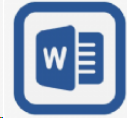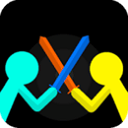wps2019怎么批量导出图片,相信大家都会遇到这样的问题,那么这个问题具体应该怎么解决呢,可能还有些小伙伴不知道。下面就让我们一起来看看下面乐单机小编带来的解决方法吧!
wps2019怎么批量导出图片
首先电脑上用wps2019打开要编辑的文档,然后点击菜单栏上的“文件”菜单项。
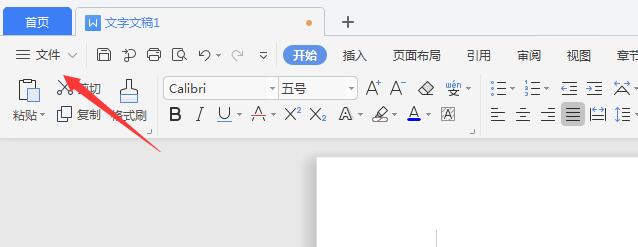
接着打开的文件下拉菜单中,点击“保存为/其他格式”的菜单项。
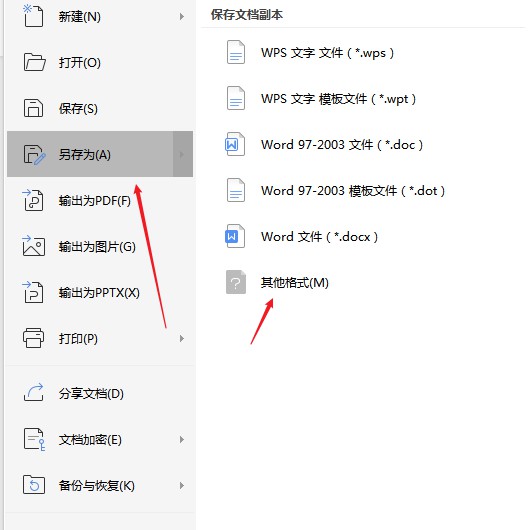
这时会弹出wps2019另存为的窗口,窗口中点击下面的“文件类型”的下拉按钮。
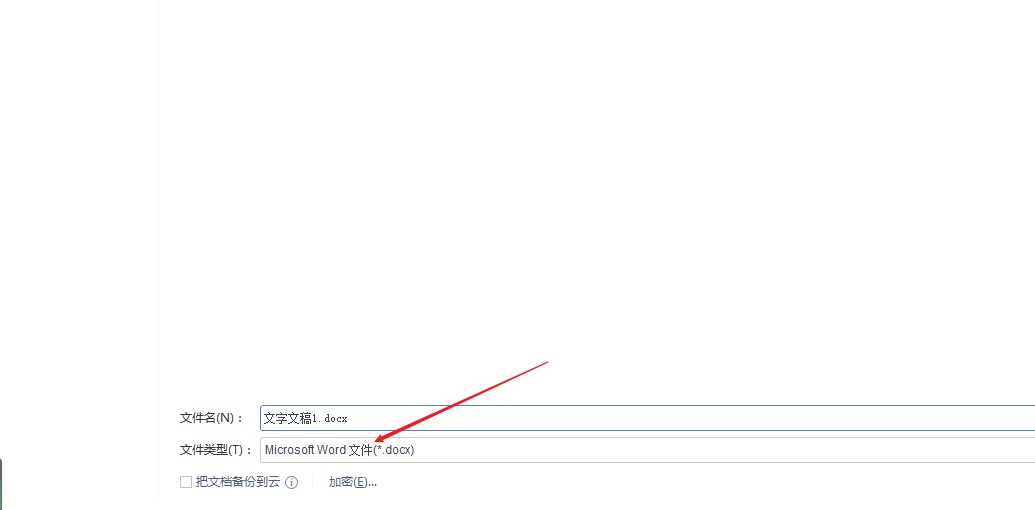
接下来打开的下拉菜单中,点击弹出菜单中的“网页文件”菜单项。
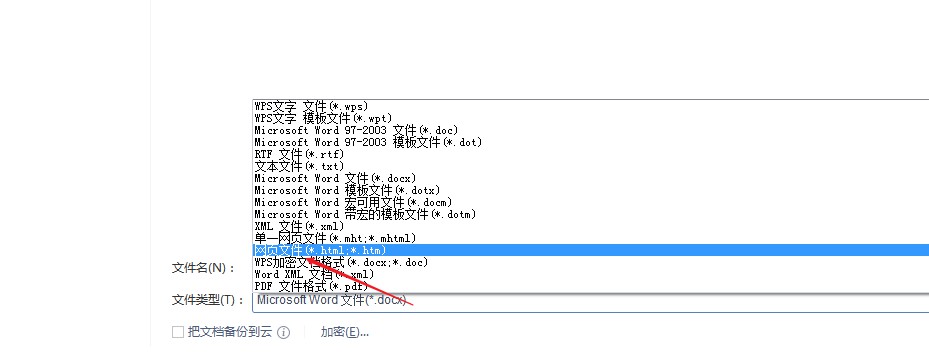
最后设置好保存的文件名,保存文件就可以了。

打开的文件夹窗口中,可以看到文档中的图片已全部导出的该文件夹中了。
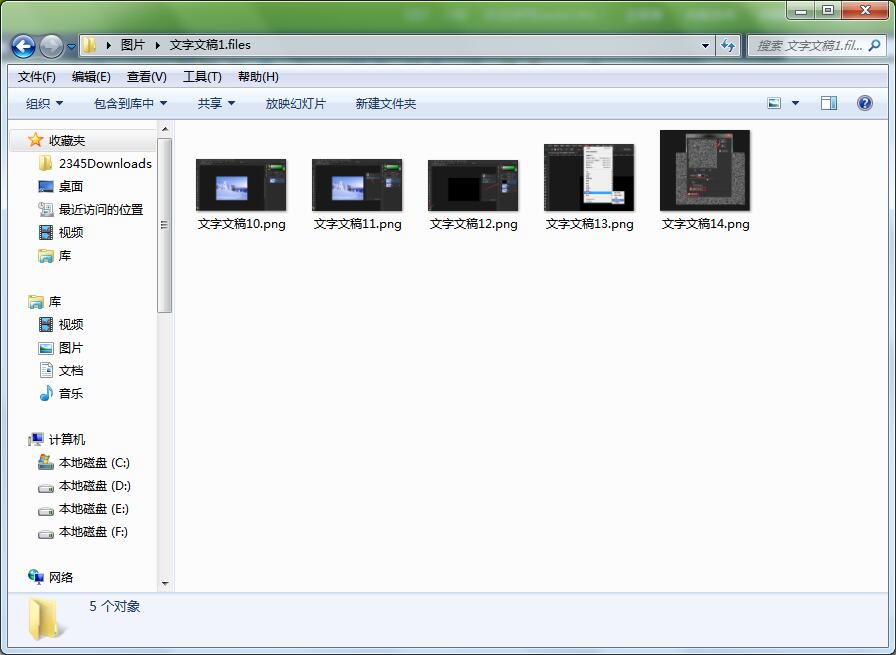
乐单机网站为大家提供wps2019怎么批量导出图片的内容和教程分享,让您更加了解相关教学,为您带来轻松愉悦的阅读体验。